セレクションボックスのプロポーショナルドラッグとズーム方法のJavaScript実装の詳細説明
本文实例讲述了JavaScript实现选择框按比例拖拉缩放的方法。分享给大家供大家参考。具体如下:
这里通过javascript实现可以像PS一样拉出一个选择框的效果。里面的很多方法都是我们值得学习的。
运行效果如下图所示:
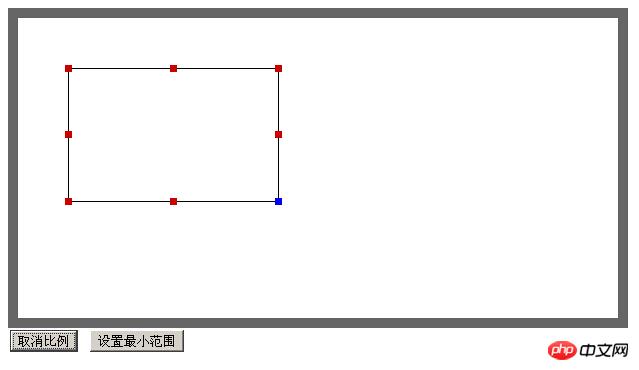
具体代码如下:
<!DOCTYPE html PUBLIC "-//W3C//DTD XHTML 1.0 Transitional//EN"
"http://www.w3.org/TR/xhtml1/DTD/xhtml1-transitional.dtd">
<html xmlns="http://www.w3.org/1999/xhtml">
<head>
<meta http-equiv="Content-Type" content="text/html; charset=gb2312" />
<title>JavaScript拖拉缩放效果</title>
</head>
<body>
<script>
var isIE = (document.all) ? true : false;
var $ = function (id) {
return "string" == typeof id ? document.getElementById(id) : id;
};
var Class = {
create: function() {
return function() { this.initialize.apply(this, arguments); }
}
}
var Extend = function(destination, source) {
for (var property in source) {
destination[property] = source[property];
}
}
var Bind = function(object, fun) {
return function() {
return fun.apply(object, arguments);
}
}
var BindAsEventListener = function(object, fun) {
var args = Array.prototype.slice.call(arguments).slice(2);
return function(event) {
return fun.apply(object, [event || window.event].concat(args));
}
}
var CurrentStyle = function(element){
return element.currentStyle || document.defaultView.getComputedStyle(element, null);
}
function addEventHandler(oTarget, sEventType, fnHandler) {
if (oTarget.addEventListener) {
oTarget.addEventListener(sEventType, fnHandler, false);
} else if (oTarget.attachEvent) {
oTarget.attachEvent("on" + sEventType, fnHandler);
} else {
oTarget["on" + sEventType] = fnHandler;
}
};
function removeEventHandler(oTarget, sEventType, fnHandler) {
if (oTarget.removeEventListener) {
oTarget.removeEventListener(sEventType, fnHandler, false);
} else if (oTarget.detachEvent) {
oTarget.detachEvent("on" + sEventType, fnHandler);
} else {
oTarget["on" + sEventType] = null;
}
};
//缩放程序
var Resize = Class.create();
Resize.prototype = {
//缩放对象
initialize: function(obj, options) {
this._obj = $(obj);//缩放对象
this._styleWidth = this._styleHeight = this._styleLeft = this._styleTop = 0;//样式参数
this._sideRight = this._sideDown = this._sideLeft = this._sideUp = 0;//坐标参数
this._fixLeft = this._fixTop = 0;//定位参数
this._scaleLeft = this._scaleTop = 0;//定位坐标
this._mxSet = function(){};//范围设置程序
this._mxRightWidth = this._mxDownHeight = this._mxUpHeight = this._mxLeftWidth = 0;//范围参数
this._mxScaleWidth = this._mxScaleHeight = 0;//比例范围参数
this._fun = function(){};//缩放执行程序
//获取边框宽度
var _style = CurrentStyle(this._obj);
this._borderX = (parseInt(_style.borderLeftWidth) || 0) + (parseInt(_style.borderRightWidth) || 0);
this._borderY = (parseInt(_style.borderTopWidth) || 0) + (parseInt(_style.borderBottomWidth) || 0);
//事件对象(用于绑定移除事件)
this._fR = BindAsEventListener(this, this.Resize);
this._fS = Bind(this, this.Stop);
this.SetOptions(options);
//范围限制
this.Max = !!this.options.Max;
this._mxContainer = $(this.options.mxContainer) || null;
this.mxLeft = Math.round(this.options.mxLeft);
this.mxRight = Math.round(this.options.mxRight);
this.mxTop = Math.round(this.options.mxTop);
this.mxBottom = Math.round(this.options.mxBottom);
//宽高限制
this.Min = !!this.options.Min;
this.minWidth = Math.round(this.options.minWidth);
this.minHeight = Math.round(this.options.minHeight);
//按比例缩放
this.Scale = !!this.options.Scale;
this.Ratio = Math.max(this.options.Ratio, 0);
this.onResize = this.options.onResize;
this._obj.style.position = "absolute";
!this._mxContainer || CurrentStyle(this._mxContainer).position == "relative" || (this._mxContainer.style.position = "relative");
},
//设置默认属性
SetOptions: function(options) {
this.options = {//默认值
Max: false,//是否设置范围限制(为true时下面mx参数有用)
mxContainer:"",//指定限制在容器内
mxLeft: 0,//左边限制
mxRight: 9999,//右边限制
mxTop: 0,//上边限制
mxBottom: 9999,//下边限制
Min: false,//是否最小宽高限制(为true时下面min参数有用)
minWidth: 50,//最小宽度
minHeight: 50,//最小高度
Scale: false,//是否按比例缩放
Ratio: 0,//缩放比例(宽/高)
onResize: function(){}//缩放时执行
};
Extend(this.options, options || {});
},
//设置触发对象
Set: function(resize, side) {
var resize = $(resize), fun;
if(!resize) return;
//根据方向设置
switch (side.toLowerCase()) {
case "up" :
fun = this.Up;
break;
case "down" :
fun = this.Down;
break;
case "left" :
fun = this.Left;
break;
case "right" :
fun = this.Right;
break;
case "left-up" :
fun = this.LeftUp;
break;
case "right-up" :
fun = this.RightUp;
break;
case "left-down" :
fun = this.LeftDown;
break;
case "right-down" :
default :
fun = this.RightDown;
};
//设置触发对象
addEventHandler(resize, "mousedown", BindAsEventListener(this, this.Start, fun));
},
//准备缩放
Start: function(e, fun, touch) {
//防止冒泡(跟拖放配合时设置)
e.stopPropagation ? e.stopPropagation() : (e.cancelBubble = true);
//设置执行程序
this._fun = fun;
//样式参数值
this._styleWidth = this._obj.clientWidth;
this._styleHeight = this._obj.clientHeight;
this._styleLeft = this._obj.offsetLeft;
this._styleTop = this._obj.offsetTop;
//四条边定位坐标
this._sideLeft = e.clientX - this._styleWidth;
this._sideRight = e.clientX + this._styleWidth;
this._sideUp = e.clientY - this._styleHeight;
this._sideDown = e.clientY + this._styleHeight;
//top和left定位参数
this._fixLeft = this._styleLeft + this._styleWidth;
this._fixTop = this._styleTop + this._styleHeight;
//缩放比例
if(this.Scale){
//设置比例
this.Ratio = Math.max(this.Ratio, 0) || this._styleWidth / this._styleHeight;
//left和top的定位坐标
this._scaleLeft = this._styleLeft + this._styleWidth / 2;
this._scaleTop = this._styleTop + this._styleHeight / 2;
};
//范围限制
if(this.Max){
//设置范围参数
var mxLeft = this.mxLeft, mxRight = this.mxRight, mxTop = this.mxTop, mxBottom = this.mxBottom;
//如果设置了容器,再修正范围参数
if(!!this._mxContainer){
mxLeft = Math.max(mxLeft, 0);
mxTop = Math.max(mxTop, 0);
mxRight = Math.min(mxRight, this._mxContainer.clientWidth);
mxBottom = Math.min(mxBottom, this._mxContainer.clientHeight);
};
//根据最小值再修正
mxRight = Math.max(mxRight, mxLeft + (this.Min ? this.minWidth : 0) + this._borderX);
mxBottom = Math.max(mxBottom, mxTop + (this.Min ? this.minHeight : 0) + this._borderY);
//由于转向时要重新设置所以写成function形式
this._mxSet = function(){
this._mxRightWidth = mxRight - this._styleLeft - this._borderX;
this._mxDownHeight = mxBottom - this._styleTop - this._borderY;
this._mxUpHeight = Math.max(this._fixTop - mxTop, this.Min ? this.minHeight : 0);
this._mxLeftWidth = Math.max(this._fixLeft - mxLeft, this.Min ? this.minWidth : 0);
};
this._mxSet();
//有缩放比例下的范围限制
if(this.Scale){
this._mxScaleWidth = Math.min(this._scaleLeft - mxLeft, mxRight - this._scaleLeft - this._borderX) * 2;
this._mxScaleHeight = Math.min(this._scaleTop - mxTop, mxBottom - this._scaleTop - this._borderY) * 2;
};
};
//mousemove时缩放 mouseup时停止
addEventHandler(document, "mousemove", this._fR);
addEventHandler(document, "mouseup", this._fS);
if(isIE){
addEventHandler(this._obj, "losecapture", this._fS);
this._obj.setCapture();
}else{
addEventHandler(window, "blur", this._fS);
e.preventDefault();
};
},
//缩放
Resize: function(e) {
//清除选择
window.getSelection ? window.getSelection().removeAllRanges() : document.selection.empty();
//执行缩放程序
this._fun(e);
//设置样式,变量必须大于等于0否则ie出错
with(this._obj.style){
width = this._styleWidth + "px"; height = this._styleHeight + "px";
top = this._styleTop + "px"; left = this._styleLeft + "px";
}
//附加程序
this.onResize();
},
//缩放程序
//上
Up: function(e) {
this.RepairY(this._sideDown - e.clientY, this._mxUpHeight);
this.RepairTop();
this.TurnDown(this.Down);
},
//下
Down: function(e) {
this.RepairY(e.clientY - this._sideUp, this._mxDownHeight);
this.TurnUp(this.Up);
},
//右
Right: function(e) {
this.RepairX(e.以上がセレクションボックスのプロポーショナルドラッグとズーム方法のJavaScript実装の詳細説明の詳細内容です。詳細については、PHP 中国語 Web サイトの他の関連記事を参照してください。

ホットAIツール

Undresser.AI Undress
リアルなヌード写真を作成する AI 搭載アプリ

AI Clothes Remover
写真から衣服を削除するオンライン AI ツール。

Undress AI Tool
脱衣画像を無料で

Clothoff.io
AI衣類リムーバー

Video Face Swap
完全無料の AI 顔交換ツールを使用して、あらゆるビデオの顔を簡単に交換できます。

人気の記事

ホットツール

メモ帳++7.3.1
使いやすく無料のコードエディター

SublimeText3 中国語版
中国語版、とても使いやすい

ゼンドスタジオ 13.0.1
強力な PHP 統合開発環境

ドリームウィーバー CS6
ビジュアル Web 開発ツール

SublimeText3 Mac版
神レベルのコード編集ソフト(SublimeText3)

ホットトピック
 7697
7697
 15
15
 1640
1640
 14
14
 1393
1393
 52
52
 1287
1287
 25
25
 1229
1229
 29
29
 WebSocket と JavaScript を使用してオンライン音声認識システムを実装する方法
Dec 17, 2023 pm 02:54 PM
WebSocket と JavaScript を使用してオンライン音声認識システムを実装する方法
Dec 17, 2023 pm 02:54 PM
WebSocket と JavaScript を使用してオンライン音声認識システムを実装する方法 はじめに: 技術の継続的な発展により、音声認識技術は人工知能の分野の重要な部分になりました。 WebSocket と JavaScript をベースとしたオンライン音声認識システムは、低遅延、リアルタイム、クロスプラットフォームという特徴があり、広く使用されるソリューションとなっています。この記事では、WebSocket と JavaScript を使用してオンライン音声認識システムを実装する方法を紹介します。
 推奨: 優れた JS オープンソースの顔検出および認識プロジェクト
Apr 03, 2024 am 11:55 AM
推奨: 優れた JS オープンソースの顔検出および認識プロジェクト
Apr 03, 2024 am 11:55 AM
顔の検出および認識テクノロジーは、すでに比較的成熟しており、広く使用されているテクノロジーです。現在、最も広く使用されているインターネット アプリケーション言語は JS ですが、Web フロントエンドでの顔検出と認識の実装には、バックエンドの顔認識と比較して利点と欠点があります。利点としては、ネットワーク インタラクションの削減とリアルタイム認識により、ユーザーの待ち時間が大幅に短縮され、ユーザー エクスペリエンスが向上することが挙げられます。欠点としては、モデル サイズによって制限されるため、精度も制限されることが挙げられます。 js を使用して Web 上に顔検出を実装するにはどうすればよいですか? Web 上で顔認識を実装するには、JavaScript、HTML、CSS、WebRTC など、関連するプログラミング言語とテクノロジに精通している必要があります。同時に、関連するコンピューター ビジョンと人工知能テクノロジーを習得する必要もあります。 Web 側の設計により、次の点に注意してください。
 WebSocket と JavaScript: リアルタイム監視システムを実装するための主要テクノロジー
Dec 17, 2023 pm 05:30 PM
WebSocket と JavaScript: リアルタイム監視システムを実装するための主要テクノロジー
Dec 17, 2023 pm 05:30 PM
WebSocketとJavaScript:リアルタイム監視システムを実現するためのキーテクノロジー はじめに: インターネット技術の急速な発展に伴い、リアルタイム監視システムは様々な分野で広く利用されています。リアルタイム監視を実現するための重要なテクノロジーの 1 つは、WebSocket と JavaScript の組み合わせです。この記事では、リアルタイム監視システムにおける WebSocket と JavaScript のアプリケーションを紹介し、コード例を示し、その実装原理を詳しく説明します。 1.WebSocketテクノロジー
 株価分析に必須のツール: PHP と JS を使用してローソク足チャートを描画する手順を学びます
Dec 17, 2023 pm 06:55 PM
株価分析に必須のツール: PHP と JS を使用してローソク足チャートを描画する手順を学びます
Dec 17, 2023 pm 06:55 PM
株式分析に必須のツール: PHP および JS でローソク足チャートを描画する手順を学びます。特定のコード例が必要です。インターネットとテクノロジーの急速な発展に伴い、株式取引は多くの投資家にとって重要な方法の 1 つになりました。株価分析は投資家の意思決定の重要な部分であり、ローソク足チャートはテクニカル分析で広く使用されています。 PHP と JS を使用してローソク足チャートを描画する方法を学ぶと、投資家がより適切な意思決定を行うのに役立つ、より直感的な情報が得られます。ローソク足チャートとは、株価をローソク足の形で表示するテクニカルチャートです。株価を示しています
 JavaScript と WebSocket を使用してリアルタイムのオンライン注文システムを実装する方法
Dec 17, 2023 pm 12:09 PM
JavaScript と WebSocket を使用してリアルタイムのオンライン注文システムを実装する方法
Dec 17, 2023 pm 12:09 PM
JavaScript と WebSocket を使用してリアルタイム オンライン注文システムを実装する方法の紹介: インターネットの普及とテクノロジーの進歩に伴い、ますます多くのレストランがオンライン注文サービスを提供し始めています。リアルタイムのオンライン注文システムを実装するには、JavaScript と WebSocket テクノロジを使用できます。 WebSocket は、TCP プロトコルをベースとした全二重通信プロトコルで、クライアントとサーバー間のリアルタイム双方向通信を実現します。リアルタイムオンラインオーダーシステムにおいて、ユーザーが料理を選択して注文するとき
 WebSocketとJavaScriptを使ったオンライン予約システムの実装方法
Dec 17, 2023 am 09:39 AM
WebSocketとJavaScriptを使ったオンライン予約システムの実装方法
Dec 17, 2023 am 09:39 AM
WebSocket と JavaScript を使用してオンライン予約システムを実装する方法 今日のデジタル時代では、ますます多くの企業やサービスがオンライン予約機能を提供する必要があります。効率的かつリアルタイムのオンライン予約システムを実装することが重要です。この記事では、WebSocket と JavaScript を使用してオンライン予約システムを実装する方法と、具体的なコード例を紹介します。 1. WebSocket とは何ですか? WebSocket は、単一の TCP 接続における全二重方式です。
 JavaScript と WebSocket: 効率的なリアルタイム天気予報システムの構築
Dec 17, 2023 pm 05:13 PM
JavaScript と WebSocket: 効率的なリアルタイム天気予報システムの構築
Dec 17, 2023 pm 05:13 PM
JavaScript と WebSocket: 効率的なリアルタイム天気予報システムの構築 はじめに: 今日、天気予報の精度は日常生活と意思決定にとって非常に重要です。テクノロジーの発展に伴い、リアルタイムで気象データを取得することで、より正確で信頼性の高い天気予報を提供できるようになりました。この記事では、JavaScript と WebSocket テクノロジを使用して効率的なリアルタイム天気予報システムを構築する方法を学びます。この記事では、具体的なコード例を通じて実装プロセスを説明します。私たちは
 PHP および JS 開発のヒント: 株価ローソク足チャートの描画方法をマスターする
Dec 18, 2023 pm 03:39 PM
PHP および JS 開発のヒント: 株価ローソク足チャートの描画方法をマスターする
Dec 18, 2023 pm 03:39 PM
インターネット金融の急速な発展に伴い、株式投資を選択する人がますます増えています。株式取引では、ローソク足チャートは一般的に使用されるテクニカル分析手法であり、株価の変化傾向を示し、投資家がより正確な意思決定を行うのに役立ちます。この記事では、PHP と JS の開発スキルを紹介し、株価ローソク足チャートの描画方法を読者に理解してもらい、具体的なコード例を示します。 1. 株のローソク足チャートを理解する 株のローソク足チャートの描き方を紹介する前に、まずローソク足チャートとは何かを理解する必要があります。ローソク足チャートは日本人が開発した




